- Autor Abigail Brown [email protected].
- Public 2023-12-17 06:49.
- Zadnja promjena 2025-01-24 12:10.
Što treba znati
- Hands-down najlakše: Pritisnite Ctrl+ F u Windowsima ili Command+ F na Macu.
- Većina opcija također omogućuje neki oblik naprednog pretraživanja kao što je razlikovanje velikih i malih slova ili podudaranje cijele riječi.
Ovaj članak objašnjava kako pretraživati PDF pomoću web preglednika, Adobe Readera ili Mac aplikacije Preview.
Kako pretraživati PDF pomoću web-preglednika
Postoji nekoliko načina traženja riječi ili izraza u PDF-u, ovisno o aplikaciji koju koristite za pregled. Najčešći način pregledavanja PDF-a je putem web preglednika kao što su Google Chrome ili Microsoft Edge. Čak i ako se PDF nalazi na vašem računalu, a ne na webu, često će se otvoriti u vašem zadanom pregledniku. Stvari su malo drugačije za korisnike Maca, koji će pronaći PDF na svom Macu za otvaranje u Previewu, zgodnoj aplikaciji koja može pregledati većinu datoteka.
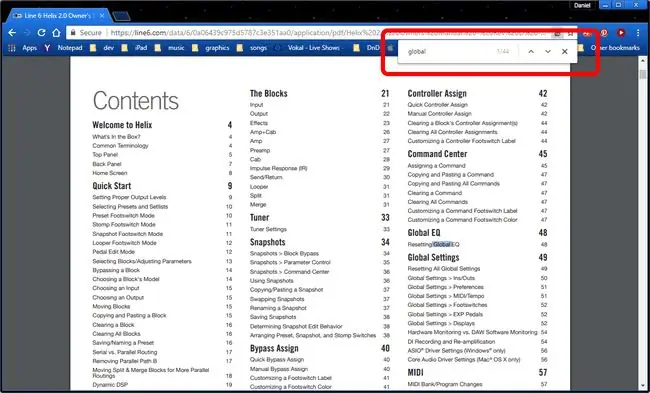
Većina opcija također dopušta neki oblik naprednog pretraživanja kao što je razlikovanje velikih i malih slova pri podudaranju cijele riječi. Ako trebate tražiti riječ u PDF-u, a vaš preglednik ne podržava podudaranje cijele riječi, stavite razmak na početak ili kraj izraza za pretraživanje.
Bilo da koristite Google Chrome, Microsoft Edge, Apple Safari, Mozilla Firefox ili čak Internet Explorer, pretraživanje PDF-a za određenu riječ ili frazu vrlo je jednostavno. Većina web preglednika otvara PDF u čitaču unutar preglednika.
Tražite pomoću tipkovničke prečice Traži. Na Windows računalu koristite Ctrl+ F. Na Macu je Command+ F.
- Google Chrome ima jednostavno sučelje za traženje s gumbima gore-dolje za pronalaženje sljedećeg ili prethodnog podudaranja i X gumb za zatvaranje prozora za pretraživanje.
- Microsoft Edge otvara traku na vrhu. Osim lijevog i desnog gumba za pronalaženje sljedećeg i pronalaženja prethodnog, možete kliknuti gumb Opcije za podudaranje cijelih riječi, što znači da se dan neće podudarati s današnjim danom. Također možete odabrati pretraživanje koje razlikuje velika i mala slova.
- Appleov Safari preglednik ima lijeve i desne tipke za izvođenje Pronađi sljedeće i Pronađi prethodno.
- Mozilla Firefox pojavit će se na dnu ekrana. Uz gumbe gore i dolje za Traži sljedeće i Pronađi prethodno, možete Upariti velika i mala slova, pronaći Cijele riječi i Označiti sveako želite da svaki odgovarajući izraz bude istaknut.
- Internet Explorer prikazuje mali prozor s lijevim i desnim gumbima za Traži sljedeće i Traži prethodno. Posebno treba istaknuti crni gumb za dolje. Ovaj gumb će otvoriti izbornik za pretraživanje osjetljivo na velika i mala slova, pretraživanje cijelih riječi ili Full Reader Search, koje stvara indeks za svaku podudarnu riječ ili izraz.
Traka za pretraživanje
Microsoft više ne podržava Internet Explorer i preporučuje ažuriranje na noviji Edge preglednik. Idite na njihovu stranicu da preuzmete najnoviju verziju.
Kako pretraživati PDF pomoću programa Adobe Reader
Većina PDF-ova na računalima sa sustavom Windows otvara se prema zadanim postavkama u web pregledniku, ali ako imate instaliran Adobe Reader, može se otvoriti u čitaču.
Adobe Reader koristi isto sučelje kao Internet Explorer. Ili, možda točnije, Internet Explorer posuđuje Readerovo sučelje. Započnite pretraživanje koristeći Ctrl+F (ili Command+F na Macu) i koristite strelice lijevo i desno da biste pronašli prethodno ili sljedeće podudaranje. Strelica prema dolje pruža izbornik s pretragom cijele riječi, pretragom osjetljivom na velika i mala slova pretragom i pretragom cijelog čitatelja, koji stvara indeks svih podudaranja.
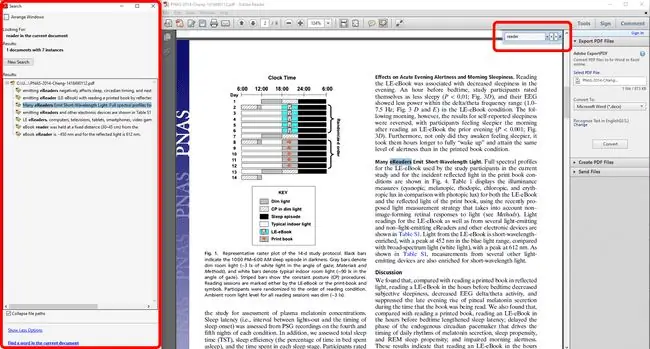
Kako pretraživati PDF pomoću Mac aplikacije za pregled
Ako dvaput kliknete PDF na svom Macu, on se prema zadanim postavkama otvara u aplikaciji Pregled.
Traka za pretraživanje u gornjem desnom kutu uvijek je prisutna u Pregledu, ali Command+ F prečac i dalje radi i postavit će pokazivač u traci za pretraživanje. Nakon pretraživanja, na lijevoj strani ekrana pojavit će se indeks svih pronađenih riječi ili izraza. Svi pronađeni rezultati istaknuti su u Pregledu, s trenutno pronađenim izrazom označenim zelenom bojom umjesto žutom.
Prolazite kroz podudaranja klikom na strelice lijevo i desno na vrhu zaslona za Traži prethodno i Traži sljedeće.






